Эскиз > Эллипс и дуга эллипса |
  
|
Опции создания эллипсов и дуги эллипса как в ленте, так и в автоменю команды Эскиз, объединены в один выпадающий список, о чем свидетельствует наличие чёрного треугольника рядом с иконкой опции, отображаемой при свёрнутом списке. Чтобы развернуть список, нажмите ![]() треугольник
треугольник ![]() в ленте или зажмите и удерживайте
в ленте или зажмите и удерживайте ![]() на иконке отображаемой опции в автоменю. При свёрнутом списке отображается иконка опции, использовавшейся в последний раз в текущем сеансе работы с CAD. При запущенной команде Эскиз любую опцию можно вызвать с клавиатуры, не разворачивая список.
на иконке отображаемой опции в автоменю. При свёрнутом списке отображается иконка опции, использовавшейся в последний раз в текущем сеансе работы с CAD. При запущенной команде Эскиз любую опцию можно вызвать с клавиатуры, не разворачивая список.
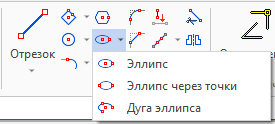

Эллипс по центру и точке
Пиктограмма |
Лента |
|---|---|
|
Чертёж > Эскиз > Эллипс > Эллипс Замечания > Замечания > Отрезок > Эллипс Рабочая плоскость > Эскиз > Эллипс > Эллипс |
Клавиатура |
Текстовое меню |
<SK>> |
|
Автоменю команды |
|
<Ctrl>+<T> |
Эллипс по центру и точке |
Данная опция позволяет построить эллипс, задав последовательно его центр, точку, задающую длину одной полуоси эллипса, и величину второй полуоси (радиус или диаметр).
Как и для других элементов эскиза, задавать положение точек можно простым нажатием ![]() в поле чертежа или точными значениями в окне параметров.
в поле чертежа или точными значениями в окне параметров.
Пиктограмма |
Лента |
|---|---|
|
Чертёж > Эскиз > Эллипс > Эллипс через точки Рабочая плоскость > Эскиз > Эллипс > Эллипс через точки |
Клавиатура |
Текстовое меню |
<SK>> |
|
Автоменю команды |
|
<Ctrl>+<U> |
Эллипс через две точки |
Опция позволяет создавать эллипс, указав последовательно две точки - концы одной из его осей, а затем задав величину второй полуоси (радиус или диаметр).
Пиктограмма |
Лента |
|---|---|
|
Чертёж > Эскиз > Эллипс > Дуга эллипса Рабочая плоскость > Эскиз > Эллипс > Дуга эллипса |
Клавиатура |
Текстовое меню |
<SK>> |
|
Автоменю команды |
|
<Ctrl>+<M> |
Дуга эллипса |
После вызова опции необходимо указать четыре точки: центр эллипса, начальную точку дуги, конечную точку дуги и дополнительную точку на дуге эллипса, определяющую его положение. Положение точек можно задавать произвольно, с помощью ![]() , или точно, используя окно параметров.
, или точно, используя окно параметров.

После задания центра и граничных точек на экране появится дуга эллипса, динамически перемещаемая за курсором. Курсор определяет положение дополнительной точки дуги. Если динамическая дуга не появляется, значит, при таком положении точки построить дугу будет невозможно. Координаты точки можно задать и в окне параметров. В специальном поле окна параметров при попытке задать недопустимые значения координат точки выводится предупреждение.